App-Abonnements auf dem iPhone & iPad prüfen und kündigen
Es ist wichtig, Ihre Ausgaben zu verwalten und zu verstehen, für welche Apps und Dienste Sie bezahlen. Um Ihre aktiven Abonnements und die bevorstehenden Zahlungen zu überprüfen, haben wir eine kurze Anleitung zusammengestellt. Sie führt Sie durch den Prozess der Überprüfung Ihrer Abonnements und zeigt Ihnen, wie Sie App-Abonnements kündigen oder löschen können, die Sie nicht möchten.
So überprüfen Sie Abonnements auf dem iPhone und kündigen oder löschen App-Abonnements, die Sie nicht mehr brauchen.
Mit Ihrem iPhone und iPad haben Sie heute Zugriff auf viele verschiedene Abonnementdienste. Zu den offensichtlichen Beispielen für App Store-Abonnements gehören Apples eigene Dienste wie Apple Music, Apple News+, iCloud usw. Ebenso gibt es viele Apps von Drittanbietern, die auch wiederkehrende Abonnements über den App Store anbieten. Immer mehr Apps bieten heute Abonnements anstelle von einmaligen In-App-Käufen an, um die Weiterentwicklung von Apps besser zu unterstützen und langfristig ein nachhaltiges Geschäft zu führen.
Aus diesem Grund stehen die Verbraucher heutzutage vor einem großen Dilemma. Die Umstellung auf Abonnements hat die Kosten erhöht, die Verbraucher für Apps ausgeben, und viele wissen nicht einmal, dass sie sich für ein wiederkehrendes Abonnement auf dem iPhone oder iPad anmelden. Viele iPhone- und iPad-Nutzer fragen sich, wie sie Abonnements auf dem iPhone überprüfen und App-Abonnements auf dem iPhone oder iPad am besten verwalten können.
Es kann zwar aufregend sein, ein neues Abonnement für die App zu starten, die Ihnen gefällt und viele Vorteile bietet, aber es kann auch schwierig sein, daran zu denken, Abonnements für Apps zu kündigen, die Sie ausprobiert haben, aber nicht mochten. Also muss klar sein, wo sich Abonnements auf dem Gerät anzeigen lassen, wie man sie kündigt und wie man etwas besser auf seine Finanzen aufpassen kann. Die folgende Anleitung soll Ihnen zeigen, wie Sie Abonnements auf iPhone und iPad beenden und alle unnötigen Ausgaben beenden können, die Sie nicht möchten.
So überprüfen Sie aktive App-Abonnements auf dem iPhone oder iPad
Es gibt verschiedene Möglichkeiten, die Abonnements zu finden, die derzeit auf Ihrer Apple ID oder Ihrem App Store-Konto aktiv sind. Schauen wir uns an, wie Sie aktive App-Abonnements auf dem iPhone oder iPad sehen können.
So zeigen Sie Abonnements in den Einstellungen an
- Öffnen Sie die Einstellungen-App.
- Tippen Sie auf Ihre Apple ID bzw. auf Ihren Namen.
- Tippen Sie auf Abonnements.
So zeigen Sie Abonnements über die App Store-App an
- Öffnen Sie die App Store-App.
- Tippen Sie oben rechts auf Ihren Avatar.
- Tippen Sie auf Abonnements.
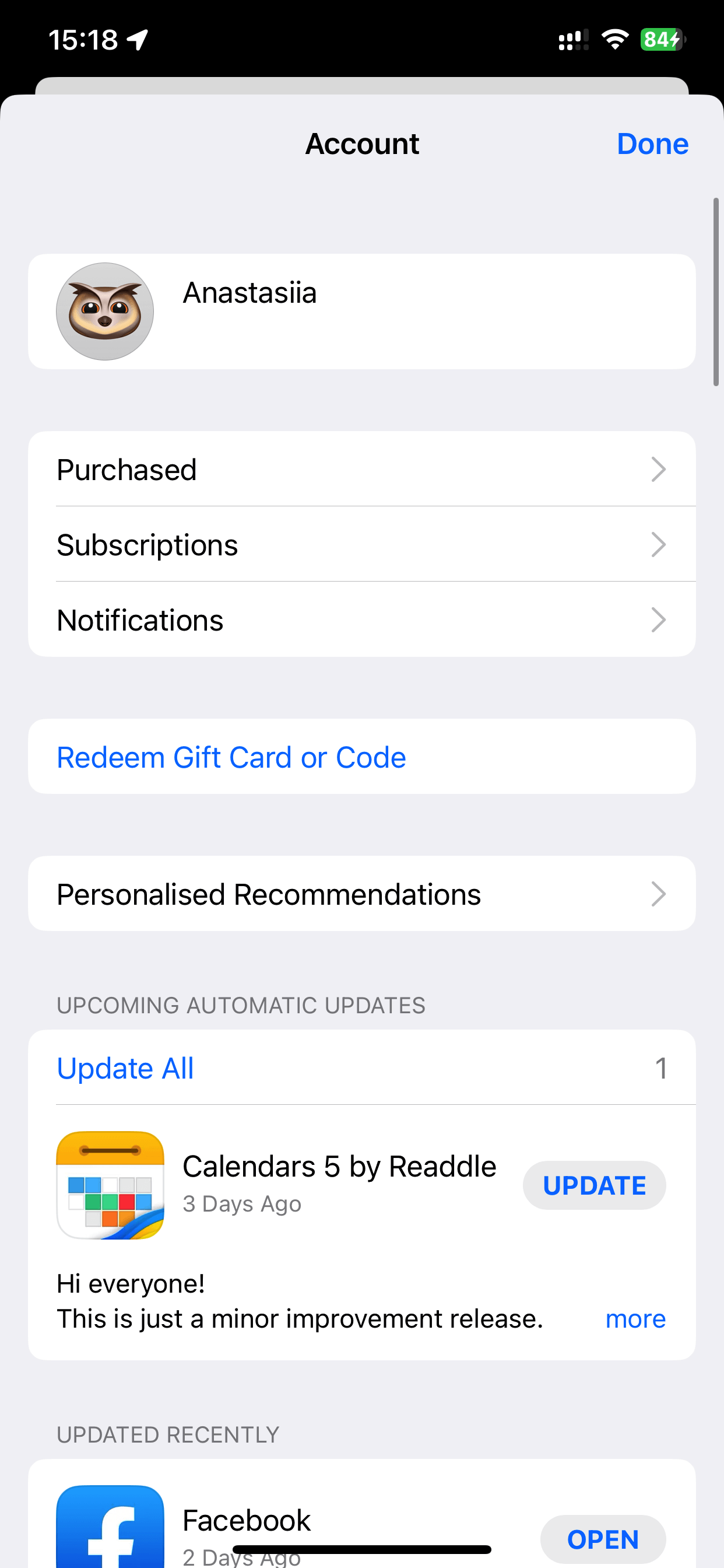
- Auf diesem Bildschirm sehen Sie alle Ihre iOS-Abonnements — aktive und abgelaufene Abonnements.
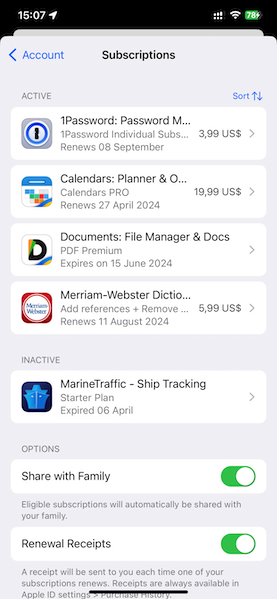
- Um Abonnements auf dem iPhone oder iPad zu aktualisieren oder zu kündigen, tippen Sie einfach auf eines der aktiven Abonnements.
Hinweis: Wenn Sie eine App auf deinem iPhone oder iPad löschen, die über ein aktives wiederkehrendes Abonnement über iTunes verfügt, wird das Abonnement nicht automatisch gekündigt. Sie müssen manuell nach aktiven iOS-Abonnements suchen und dann App-Abonnements auf dem iPhone oder iPad manuell kündigen. Das geht so.
So überprüfen Sie aktive App-Abonnements auf dem iPhone oder iPad
Um App-Abonnements auf dem iPhone oder iPad zu kündigen, ist der Vorgang bei der Überprüfung der aktiven App-Abonnements auf Ihren iOS-Geräten sehr ähnlich. Auf dem Bildschirm, auf dem all Ihre wiederkehrenden In-App-Abonnements angezeigt werden, können Sie iOS-App-Abonnements mit ein paar einfachen Fingertipps aktualisieren oder kündigen. Wir zeigen Ihnen jetzt, wie man Abonnements auf dem iPhone oder iPad löscht.
- Öffnen Sie die Einstellungen-App.
- Tippen Sie auf Ihre Apple ID bzw. auf Ihren Namen.
- Tippen Sie aufAbonnements.
- Tippen Sie unter der Kategorie Aktiv auf das Abonnement, das Sie kündigen möchten.
- Tippen Sie aufAbonnement kündigen.
Alternativ können Sie Abonnements über die App Store-App kündigen.
- Öffnen Sie die App Store-App auf Ihrem iPhone oder iPad.
- Tippen Sie oben rechts auf Ihren Avatar.
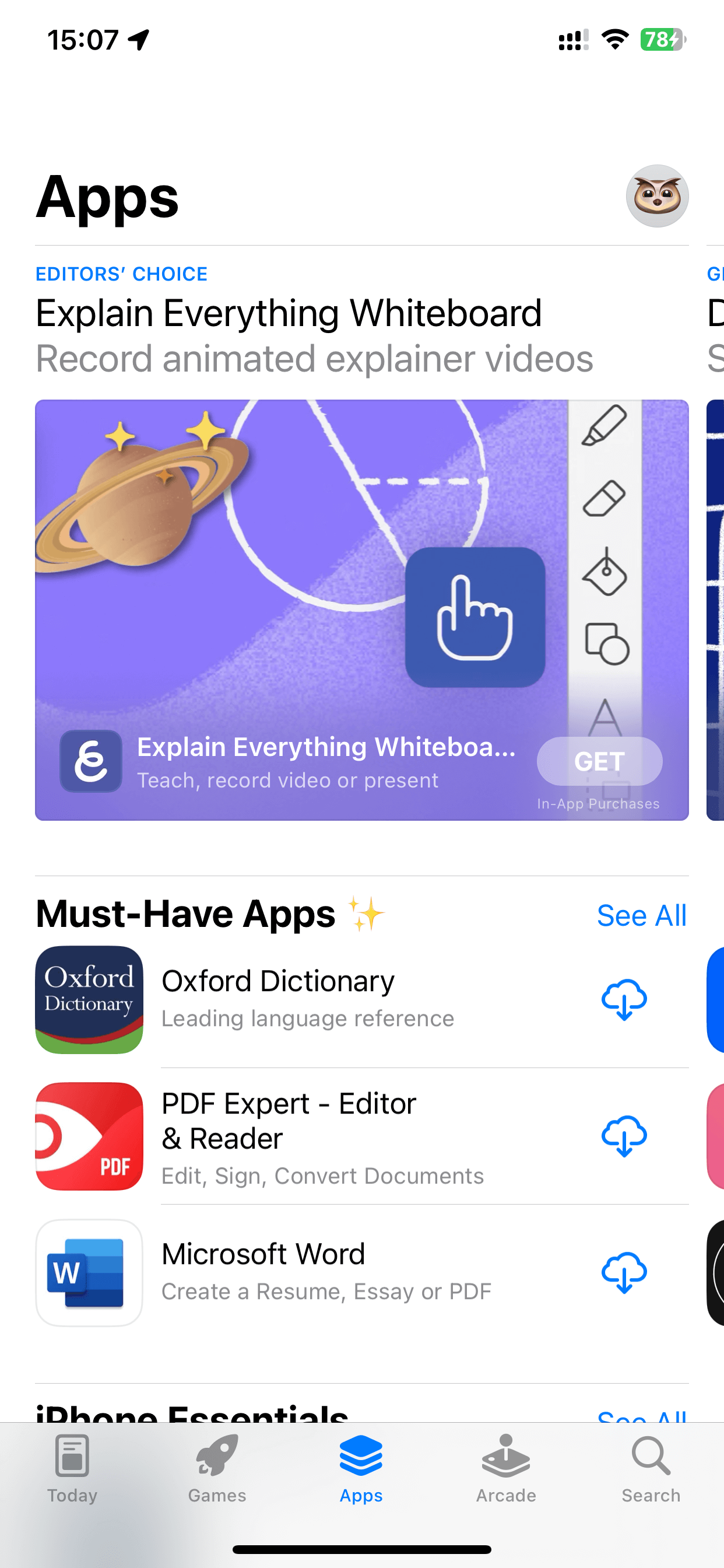
- Tippen Sie auf Abonnements.
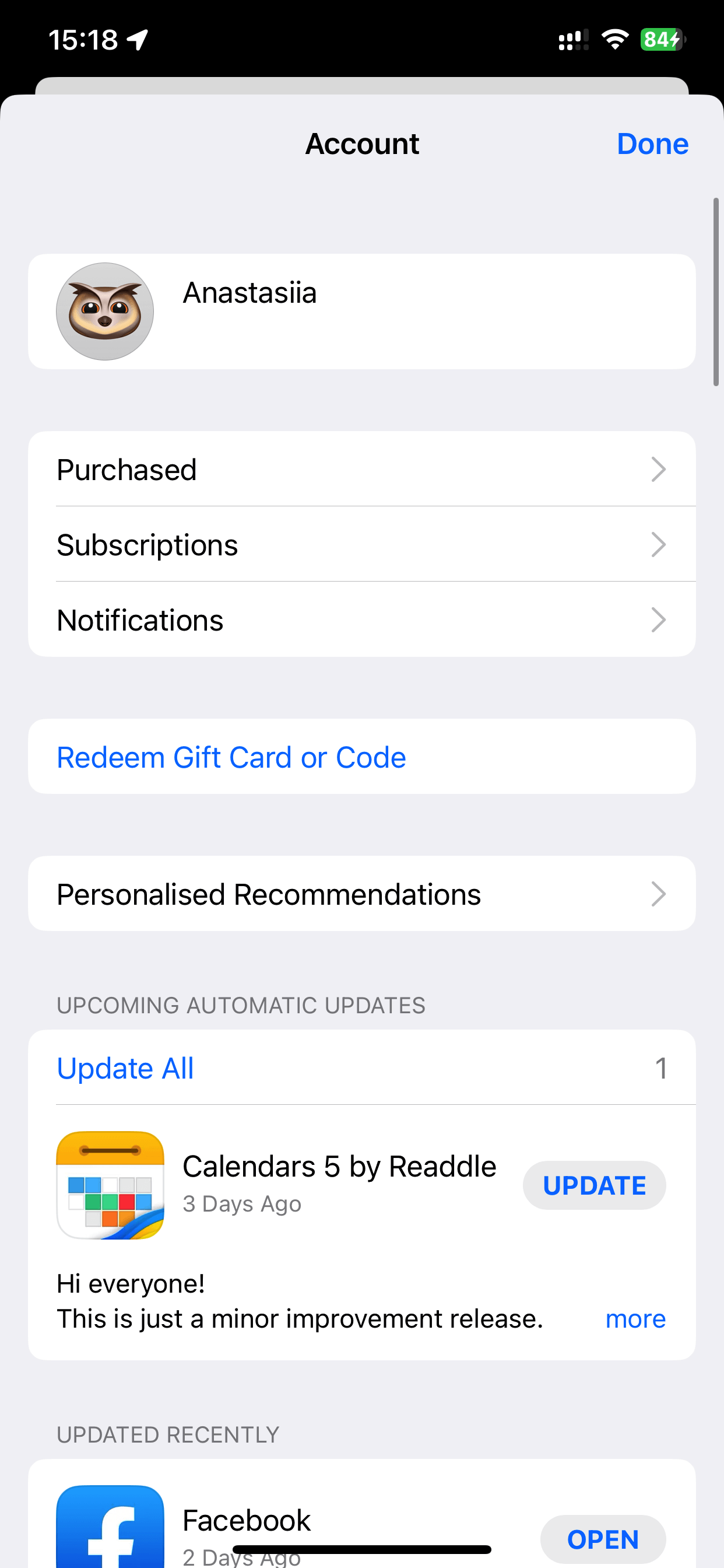
- Tippen Sie auf das aktive Abonnement, das Sie kündigen oder löschen möchten.
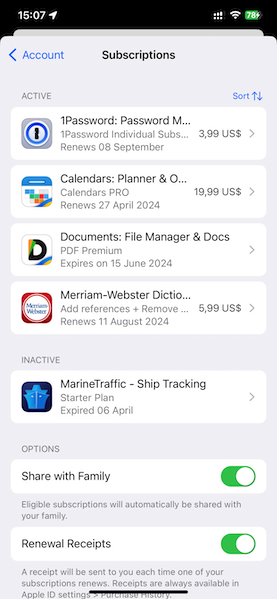
- Tippen Sie unten auf dem Bildschirm auf Abonnement kündigen.
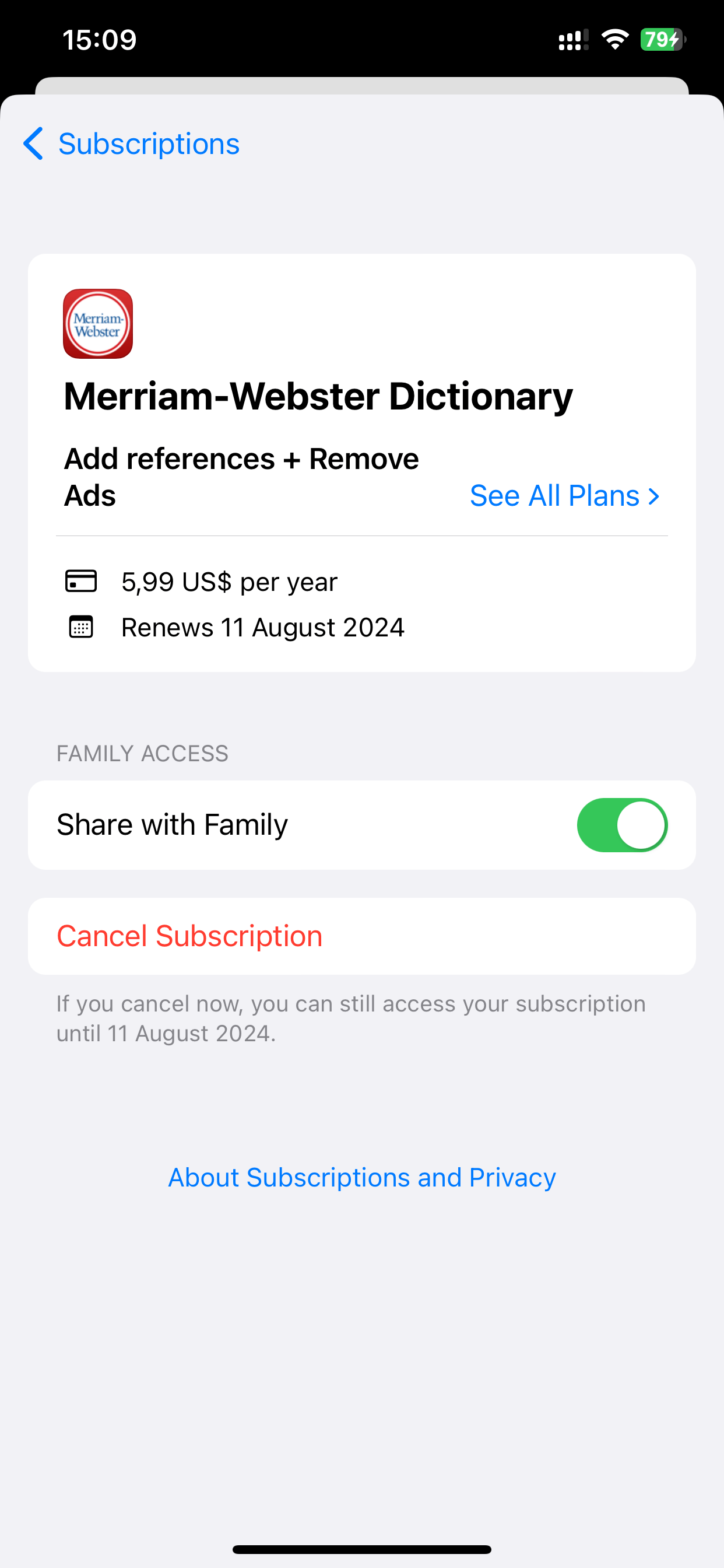
- Wenn Sie ein aktives Abonnement kündigen, können Sie bis zum Ende des Ablaufzeitraums weiterhin auf die Funktionen zugreifen, die Teil des App-Abonnements sind. Das heißt, wenn Sie ein aktives Abonnement kündigen, für das Sie bereits bis Dezember 2023 bezahlt haben, können Sie die Premium-Funktionen weiterhin bis Ende Dezember 2023 nutzen, auch wenn Sie das Abonnement im August 2023 kündigen.



